
Sisukord:
- Autor Lynn Donovan [email protected].
- Public 2023-12-15 23:45.
- Viimati modifitseeritud 2025-01-22 17:23.
Juhised
- 1. samm: avage iTunes .
- 2. samm: minge poodi.
- 3. samm: valige nüüd Jaapan nagu loetletud riikidest.
- 4. samm: otsige üles Apple Store, klõpsake nuppu rakendus ja klõpsake nuppu Hangi.
- 5. samm: klõpsake nuppu Loo Apple ID.
- 6. samm: klõpsake nuppu Jätka.
- 7. samm: nõustuge iTunes Kauplus Jaapani oma Tingimused ja Apple'i privaatsuspoliitika.
Lihtsalt, kuidas ma saan oma iPhone'is QooAppi?
Qooapp iOS-i jaoks allalaadimine ja installimine
- Avage iOS-i seadmega iTunes.
- Otsige iTunesist üles „QooApp” ja puudutage otsingunuppu.
- Nüüd kuvatakse rakendus teie ekraanil ja seal on allalaadimisnupp.
- Puudutage lihtsalt allalaadimisnuppu ning rakendus laaditakse alla ja installitakse teie iOS-i seadmesse.
Tea ka, kuidas ma saan Apple ID-d teha? Valige arvutiekraani ülaosas või iTunesi akna ülaosas oleval menüüribal Konto > Logi sisse. Seejärel klõpsake nuppu Loo uus Apple kasutajatunnus . Lugege läbi ja nõustuge tingimustega ja Apple Privaatsuspoliitika. Uue loomiseks täitke vorm Apple kasutajatunnus.
Tea ka, kuidas ma saan oma rakenduste poe riiki muuta?
Kuidas muuta kohalikku iTunes Store'i ja App Store'i riiki
- Käivitage seaded oma avakuval.
- Puudutage iTunes'i ja App Store'i.
- Puudutage Apple ID-d.
- Vajadusel autentige parooli või puutetundliku ID-ga.
- Puudutage valikut Riik/piirkond.
- Puudutage valikut Muuda riiki või piirkonda.
- Valige uus riik või piirkond.
- Puudutage valikut Järgmine.
Kuidas iPhone'is piirkonda vahetada?
Seda saab teha mis tahes iPhone'i, iPadi või oriPod touchi seadetes
- Avage Seaded ja minge jaotisse "iTunes & AppStores"
- Puudutage Apple ID-d ja sisestage seotud parool.
- Valige "Riik/piirkond" ja valige uus riik, millega konto seostada.
Soovitan:
Kuidas ma saan PhotoBoothist fotosid alla laadida?

Järgige juhiseid jaotises Photo Booth piltide vaatamine ja Photo Booth piltide vaatamine. Klõpsake pilti, mida soovite eraldi failina salvestada. Valige Fail? Ekspordi (või paremklõpsake pilti Photo Boothi aknas ja valige hüpikmenüüst Ekspordi). Ilmub salvestamise dialoog
Kuidas ma saan oma võimendus-mobiiltelefoni rakendusi alla laadida?

Näita mulle, kuidas Puudutage avakuval ikooni Kõik rakendused. Kerige Play Store'i ja puudutage seda. Puudutage valikut RAKENDUSED. Pühkige vasakule või paremale eelistatud sortimisvalikuni. Kerige eelistatud rakenduseni ja puudutage seda. Puudutage INSTALL. Lugege rakenduse lubade teadet ja puudutage jätkamiseks NÕUSTU. Rakendus on nüüd alla laaditud ja installitud
Kas ma saan iPhone 4-le rakendusi alla laadida?
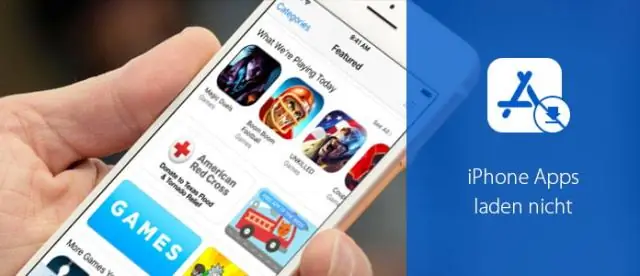
Apple® iPhone® 4 – InstallApps Rakenduste installimiseks peate sisse logima oma Apple ID-ga või looma selle. App Store'i sirvimiseks puudutage valikut Kategooriad. Puudutage soovitud kategooriat (nt raamatud, mängud jne). Sirvige App Store'i tasuta või ostetud rakendust
Kuidas ma saan arvutisse jaapani tähti sisestada?

Vajutage klahve Alt ja "~" (klahvi "1" vasakpoolne tildeklahv), et kiiresti vahetada inglise ja jaapani sisendi vahel. Kui teil on jaapani klaviatuur, võite lihtsalt vajutada ??/?? klahvi, mis asub ka klahvist “1” vasakul. Pärast millegi sisestamist vajutage klahvi F7, et muuta see kiiresti Katakanaks
Kuidas Androidi rakendusi kooli Chromebooki alla laadida?

1. toiming: hankige Google Play poe rakendus. Valige all paremal kellaaeg. Valige Sätted. Valige jaotises „Google Play pood” valiku „Google Playst rakenduste ja mängude installimine oma Chromebooki” kõrval käsk Lülita sisse. Ilmuvas aknas valige Veel. Teil palutakse nõustuda teenusetingimustega
